Klávesnice MacBooku Air
Funkční klávesy na klávesnici poskytují zkratky pro běžné funkce, například zvýšení hlasitosti nebo jasu obrazovky.
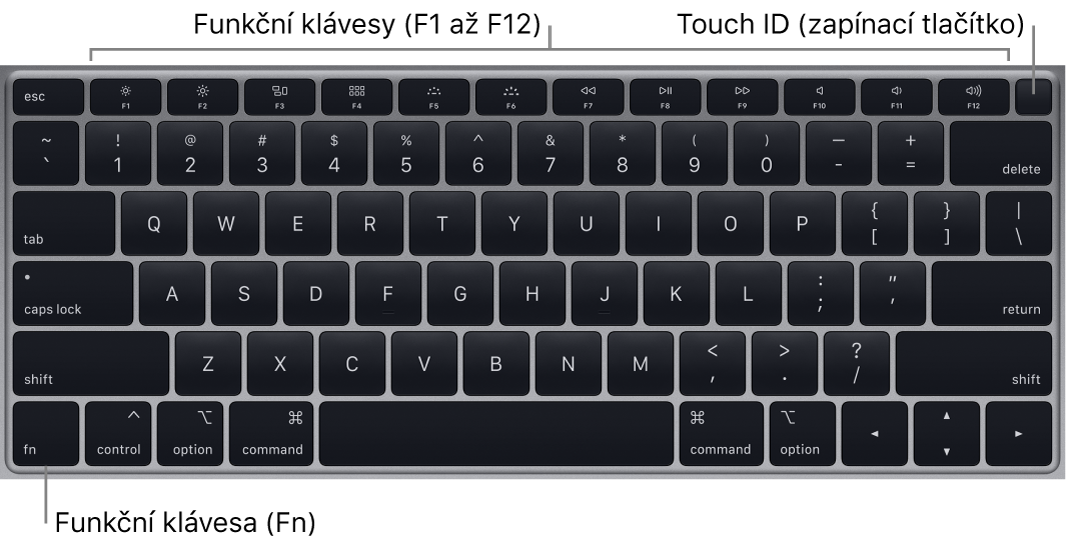
Snímač Touch ID (zapínací tlačítko): Stisknutím MacBook Air zapnete (také můžete jen zvednout víko nebo stisknout libovolnou klávesu). Při prvním spuštění a po restartu se musíte přihlásit zadáním hesla. Touch ID můžete nakonfigurovat během počátečního nastavení, případně později na panelu Touch ID v Předvolbách systému. Kdykoli pak budete po prvním přihlášení vyzváni k zadání hesla, můžete místo toho ověřit svou totožnost lehkým přiložením prstu k snímači Touch ID.
Pomocí Touch ID můžete také bezpečně nakupovat online se službou Apple Pay. Další informace o Touch ID najdete v tématu Nastavení Macu. Další informace o službě Apple Pay najdete v tématu Použití Apple Pay na Macu.
Poznámka: MacBook Air vypnete použitím příkazu Apple ![]() > Vypnout. Chcete‑li ho uspat, použijte příkaz Apple
> Vypnout. Chcete‑li ho uspat, použijte příkaz Apple ![]() > Uspat.
> Uspat.
Klávesy jasu (F1, F2): Stisknutím
 nebo
nebo  snížíte nebo zvýšíte jas obrazovky.
snížíte nebo zvýšíte jas obrazovky.Klávesa Mission Control (F3): Stisknutím
 zobrazíte přehled aplikací spuštěných na vašem MacBooku Air včetně všech ploch a otevřených oken.
zobrazíte přehled aplikací spuštěných na vašem MacBooku Air včetně všech ploch a otevřených oken.Klávesa Launchpad (F4): Stisknutím
 ihned zobrazíte všechny aplikace na MacBooku Air. Chcete-li některou aplikaci otevřít, klikněte na ni.
ihned zobrazíte všechny aplikace na MacBooku Air. Chcete-li některou aplikaci otevřít, klikněte na ni.Klávesy osvětlení klávesnice (F5, F6): Stisknutím
 nebo
nebo  snížíte nebo zvýšíte jas klávesnice.
snížíte nebo zvýšíte jas klávesnice.Klávesy médií (F7, F8, F9): Klávesou
 se ve skladbě, filmu nebo prezentaci posunete směrem k začátku, klávesou
se ve skladbě, filmu nebo prezentaci posunete směrem k začátku, klávesou  spustíte nebo pozastavíte přehrávání a klávesou
spustíte nebo pozastavíte přehrávání a klávesou  se posunete směrem ke konci.
se posunete směrem ke konci.Klávesa Ztlumit (F10): Stisknutím
 vypnete zvuk vycházející ze zabudovaných reproduktorů nebo odesílaný do 3,5mm sluchátkové zdířky.
vypnete zvuk vycházející ze zabudovaných reproduktorů nebo odesílaný do 3,5mm sluchátkové zdířky.Klávesy hlasitosti (F11, F12): Stisknutím
 nebo
nebo  snížíte nebo zvýšíte hlasitost zvuku, který vychází z vestavěných reproduktorů nebo je odesílán do 3,5mm sluchátkového výstupu.
snížíte nebo zvýšíte hlasitost zvuku, který vychází z vestavěných reproduktorů nebo je odesílán do 3,5mm sluchátkového výstupu.Klávesa Fn: Každou z funkčních kláves (v horní řadě na klávesnici) lze použít také k ovládání dalších funkcí – klávesou F12 například otevřete Dashboard. Chcete-li provést akci stiskněte klávesu Fn společně s příslušnou funkční klávesou.
Tip: Dvojím stisknutím klávesy Fn zapnete diktování, které vám umožní zadávat text do textových polí například ve Zprávách, Mailu, Pages a mnoha dalších aplikacích.
Nastavení předvoleb klávesnice. Použijte panel Klávesnice v Předvolbách systému (z nabídky Apple ![]() vyberte Předvolby systému, klikněte na Klávesnice a pak zobrazte dostupné volby klikáním na tlačítka v horní části).
vyberte Předvolby systému, klikněte na Klávesnice a pak zobrazte dostupné volby klikáním na tlačítka v horní části).
Informace o klávesových zkratkách. Stisknutím různých kombinací kláves můžete na MacBooku Air provádět úkony, k nimž byste normálně potřebovali trackpad, myš nebo jiné zařízení. Seznam běžně používaných zkratek najdete v tématu Klávesové zkratky na Macu.